Порт VMkernel необходим на любом сервере ESX, на котором планируется развернуть любую из перечисленных служб:
Без порт типа VMkernel ни одна из этих служб не будет работать на сервере ESX/ESXi.
Предварительно рекомендую ознакомится со статьями: Основы настройки хранилищ iSCSI, Настройка хранилища iSCSI с Advanced CHAP, а также Создаем VMFS Datastore
В данной статье описывается процедура создания и настройки порта VMkernel на стандартном vSwitch (для распределенного distributed vSwitch – вся процедура точно такая же, за исключением того, что все операции выполняются в окне DVS view) на сервере ESX/ESXi.
Мы подразумеваем, что у вас уже создан виртуальный коммутатор vSwitch (стандартный или распределенный), которому презентованы карты pNIC, соединяющие его с физической сетью передачи данных.
1. Подключитесь к серверу ESX с помощью клиента vSphere.
2. Перейдите на нужный вам хост ESX, и затем выберите вкладку «Configuration» и найдите в ней раздел «Networking».
3. На выбранном vSwitch (который соединен с внешней физической сетьб при помощи сетевой карты pNIC, щелкните по ссылке «Properties».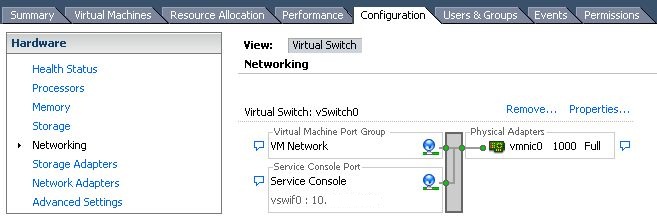
4. В свойствах виртуального коммутатора vSwitch на вкладке «Ports», нажмите кнопку «Add…»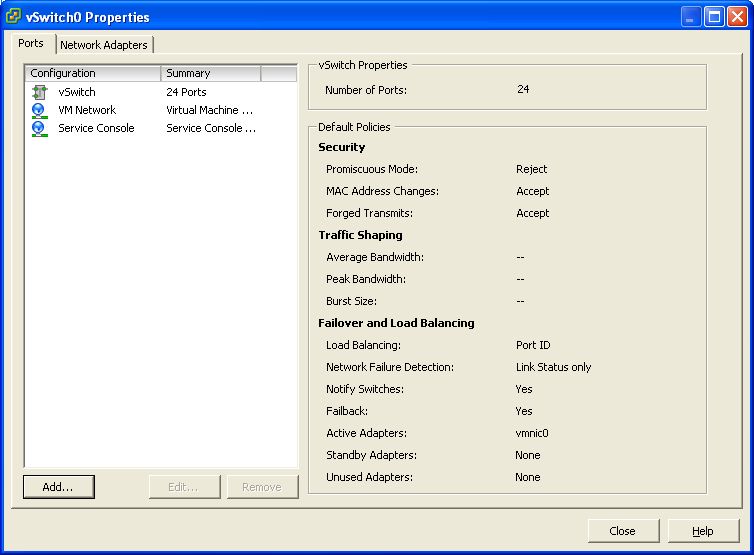
5. В качеств типа соединения укажите «VMkernel», затем нажмите Далее.
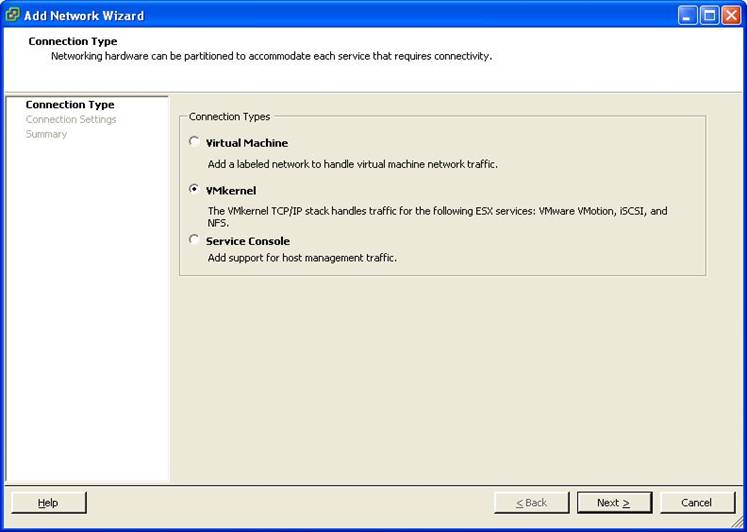
6. Задайте имя порт VMKernel (например, iSCSI – если он будет использоваться для передачи траика iSCSI).
В том случае, если на физическую карту pNIC подается транк, вам необходимо указать желаемый VLAN ID (хорошим тоном считается изолировать трафик VMKernel внутри отдельной VLAN, используемого для передачи данных между устройствами хранения ).
В том случае, если порт планируется использовать только для передачи данных между на систему хранения (iSCSI или NFS), можно нажать кнопку Next..
В том случае, если порт планируется задействовать под различные службы VMkernel (iSCSI, NFS, vMotion и FT), придется отметить галочками соответствующие опции, а затем нажать Далее.
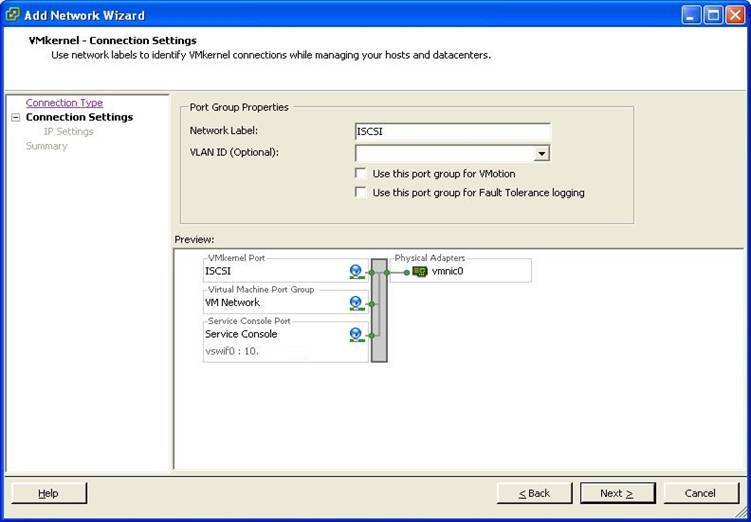
7. Введите IP адрес порта VMkernel. Обычно порты VMkernel и service console находятся в разных подсетях (в разных VLAN). Укажите маску подсети, шлюз по-умолчанию для трафика VMkernel, а затем нажмите Next.
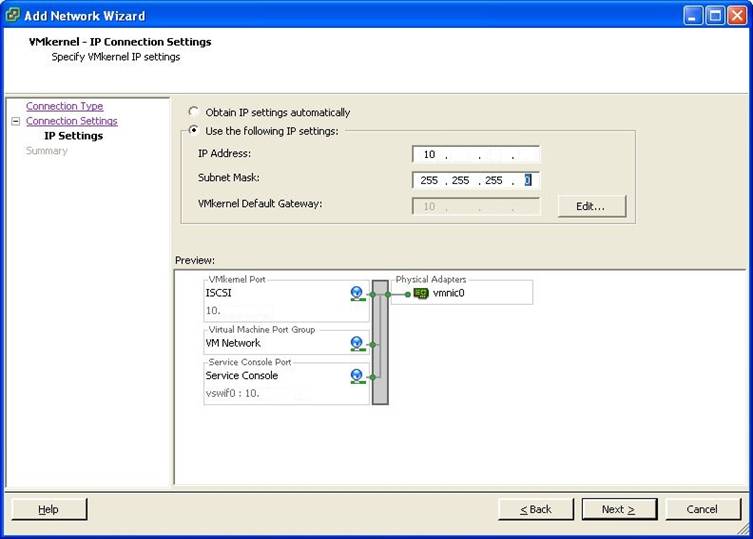
8. Просмотрите настройки создаваемого порта VMkernel, в том случае, если вас все устраивает, нажмите кнопку Finish.
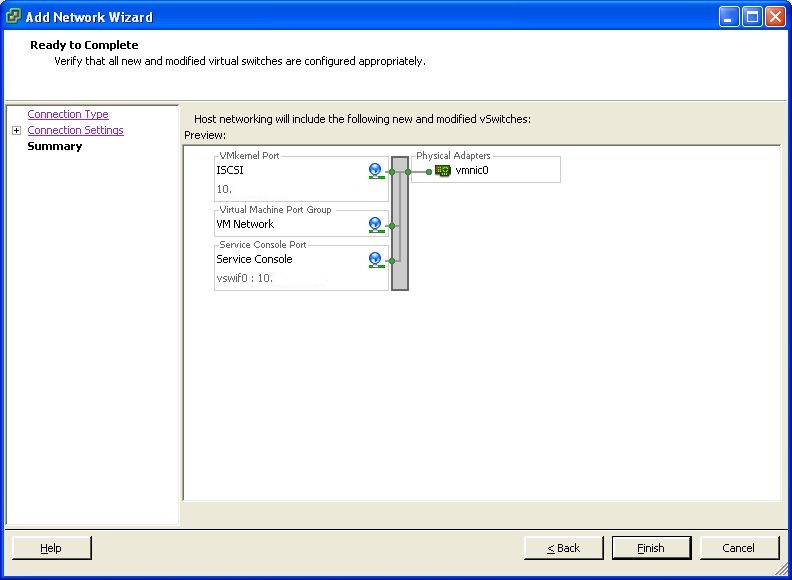
9. В результате создастся новый порт VMkernel, который будет доступен в свойствах vSwitch. В случае необходимости настройки порта VMkernel могут быть отредактированы из этого окна. Нажмите кнопку Close.
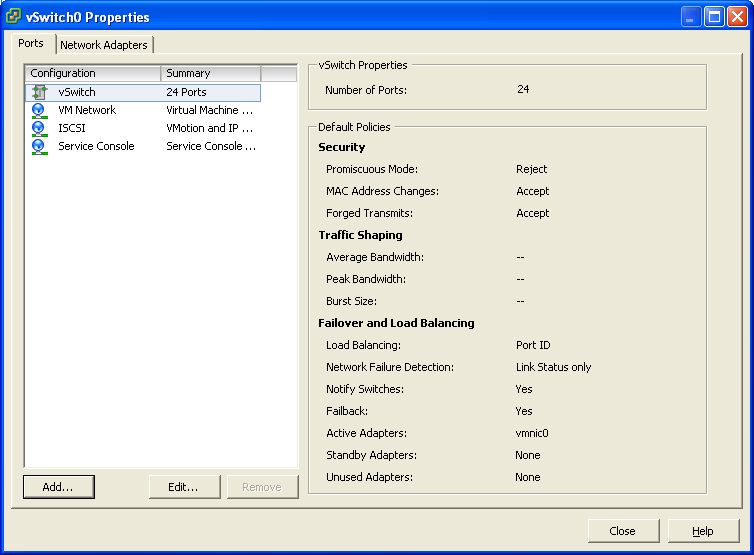
10. Новый порт VMkernel и его IP адрес появятся и в окне графического представления сети (вкладка «networking»).
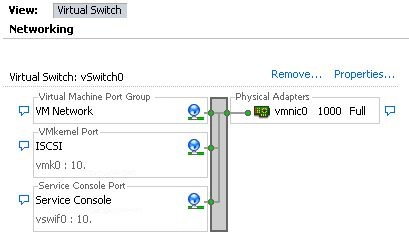
Теперь, когда порт VMKernel создан, можно приступить к настройке хранилищ iSCSI на сервере ESX.

